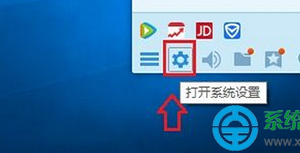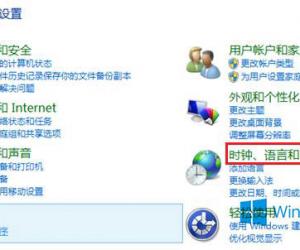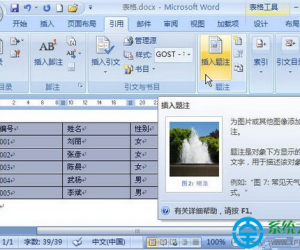如何设置win7桌面图标禁止更改功能 Win7禁止桌面主题被修改的步骤
发布时间:2017-08-01 08:49:42作者:知识屋
如何设置win7桌面图标禁止更改功能 Win7禁止桌面主题被修改的步骤 我们在使用电脑的时候,总是会遇到很多的电脑难题。当我们在遇到了需要在win7电脑中设置禁止更改桌面图标的时候,我们应该怎么去操作呢?不懂的网友们今天就可以一起来跟随知识屋的小编看看怎么解决吧。
1、也许有很多人都不知道应该怎么操作,这都是正常的。遇到了不知道怎么操作的朋友们,现在可以根据下面图片中的显示来找到进行设置的界面,我们可以看到图中有圈出重点的选项,找到以后直接就可以打开它。接着我们在继续把不允许主题修改桌面图标这个选项进行修改,当我们在全部设置完成了,接着我们就要进入到电脑中的桌面上,然后找到一个空白的地方,使用电脑的鼠标进行右键点击,这个时候就会弹出一个列表,我们可以在列表中看到一个个性化设置的选项,然后我们直接进行点击进入,然后找到界面中的更改图标,继续进行下一步的操作。
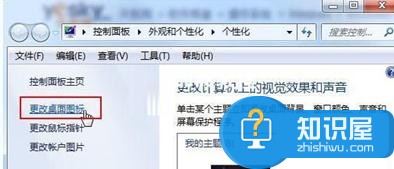
2、当我们在完成了上面全部的操作以后,我们就可以看到窗口中有一个桌面图标设置的显示,然后我们就可以进入找到允许主题改变桌面图标的选项,找到以后去掉这个勾选,之后进行确定,这个时候我们再一次的尝试电脑中的桌面图标可不可以更改了。
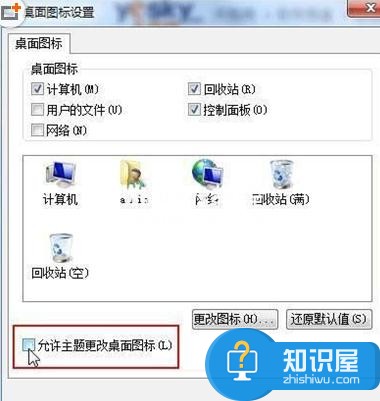
对于我们在遇到了这样的电脑难题的时候,我们就可以利用到上面给你们介绍的解决方法进行处理,希望能够对你们有所帮助。
知识阅读
软件推荐
更多 >-
1
 一寸照片的尺寸是多少像素?一寸照片规格排版教程
一寸照片的尺寸是多少像素?一寸照片规格排版教程2016-05-30
-
2
新浪秒拍视频怎么下载?秒拍视频下载的方法教程
-
3
监控怎么安装?网络监控摄像头安装图文教程
-
4
电脑待机时间怎么设置 电脑没多久就进入待机状态
-
5
农行网银K宝密码忘了怎么办?农行网银K宝密码忘了的解决方法
-
6
手机淘宝怎么修改评价 手机淘宝修改评价方法
-
7
支付宝钱包、微信和手机QQ红包怎么用?为手机充话费、淘宝购物、买电影票
-
8
不认识的字怎么查,教你怎样查不认识的字
-
9
如何用QQ音乐下载歌到内存卡里面
-
10
2015年度哪款浏览器好用? 2015年上半年浏览器评测排行榜!